Cómo conectar AirPods con iPhone usando formas correctas
 Publicado por Lisa ou / 16 de agosto de 2023 09:00
Publicado por Lisa ou / 16 de agosto de 2023 09:00 ¡Hola! Tengo una pequeña situación, y espero que alguien pueda ayudarme. Soy nuevo en dispositivos iOS y es la primera vez que conecto AirPods a mi iPhone. Por lo tanto, no tengo idea de cómo hacerlo, especialmente porque todavía no estoy familiarizado con las funciones del iPhone. ¿Alguien me guiará sobre cómo conectar dos AirPods a un iPhone? Agradecería mucho su ayuda. ¡Gracias!
Conectar AirPods a un iPhone es uno de los procedimientos más simples que puede navegar. Pero si es tu primera vez, es comprensible que tengas confusión sobre cómo hacerlo. Por lo tanto, deje que esta publicación lo ayude con el proceso correcto para conectar sus AirPods a su iPhone. Aparte de eso, los procedimientos para agregar los AirPods a Find My iPhone y arreglar si no puede conectarse también se presentarán más adelante en el artículo como partes adicionales. De esta manera, puede garantizar el éxito del proceso de conexión de sus AirPods al iPhone. Continúe a continuación y siga las instrucciones simplificadas para cada parte.
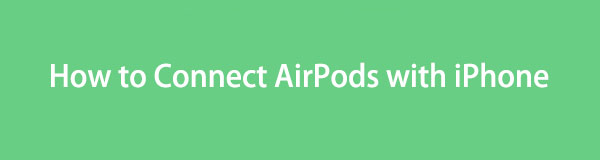

Lista de Guías
Parte 1. Cómo conectar AirPods a iPhone en la configuración
La técnica habitual para conectar los AirPods a un iPhone es a través del Centro de Control. Si abre el Centro de control, solo necesita tocar la función Bluetooth y los dispositivos disponibles, incluidos sus AirPods, aparecerán automáticamente en la pantalla. Puede tocar los AirPods desde allí para conectarlos al iPhone. Pero si quieres acceder a toda la función Bluetooth junto con sus opciones, simplemente entra y conéctate a través de la Ajustes aplicación.
Tenga en cuenta las sencillas pautas a continuación para aprender cómo conectar mis AirPods a mi iPhone en Configuración:
Paso 1Antes de comenzar, asegúrese de que su iPhone esté actualizado a la última versión de iOS para evitar problemas más adelante. Entonces, entra en el Ajustes aplicación y toque el Bluetooth pestaña inmediatamente.
Paso 2Luego, habilite el control deslizante de Bluetooth en la parte superior de la pantalla. Abre la funda de tus AirPods y colócala cerca de tu iPhone para que el dispositivo la detecte. Una vez que aparezcan sus AirPods, presione el botón Contacto pestaña en la ventana emergente para vincular su AirDrop con éxito.
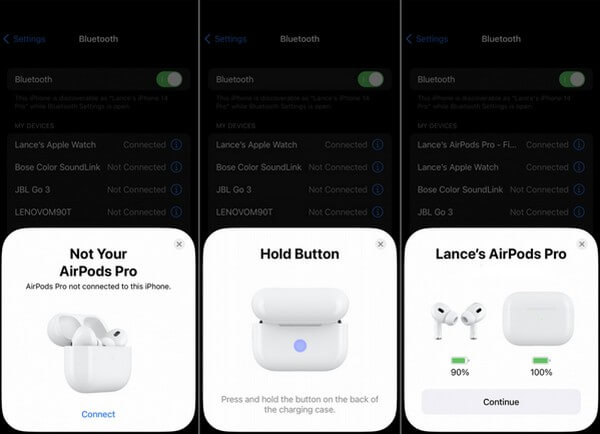
Parte 2. Cómo agregar AirPods para encontrar mi iPhone
Find My iPhone es una función de Apple que se utiliza principalmente para localizar los dispositivos Apple que posee. Entonces, si tiene AirPods, agréguelos a su función Buscar mi iPhone. De esta manera, encontrará fácilmente los AirPods si sucede algo y los pierde.
Tenga en cuenta los sencillos pasos a continuación para comprender cómo agregar AirPods a Find My iPhone:
Paso 1Primero, habilite la función Buscar mi iPhone de su dispositivo tocando Ajustes > tu perfil > Encontrar mi > Buscar mi iPhone, luego cambie el control deslizante Buscar mi iPhone en la siguiente pantalla. También debe habilitar las siguientes funciones para asegurar las opciones de ubicación.
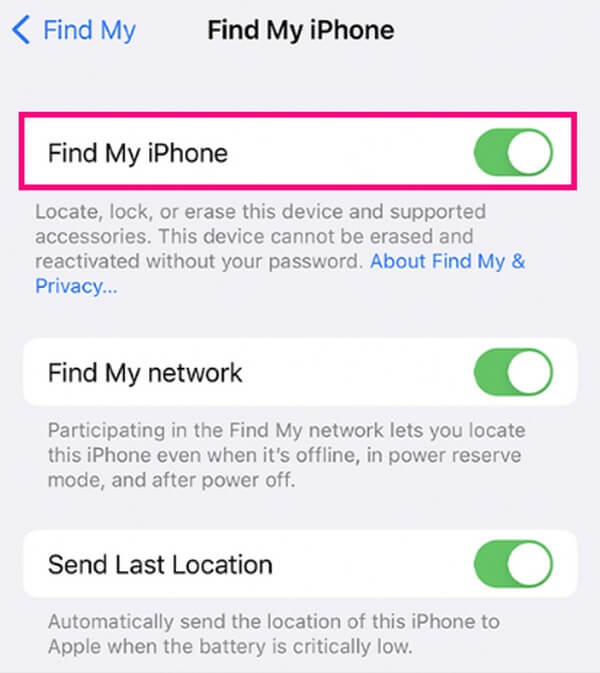
Paso 2Posteriormente, proceda a Bluetooth y empareje sus AirPods con el dispositivo siguiendo las instrucciones de la parte anterior. Cuando sus AirPods estén conectados a su iPhone, toque el ícono de información en el lado derecho del nombre de su AirPod. Luego, desplácese hacia abajo para activar el control deslizante Buscar mi red para agregarlo a su función Buscar mi iPhone.
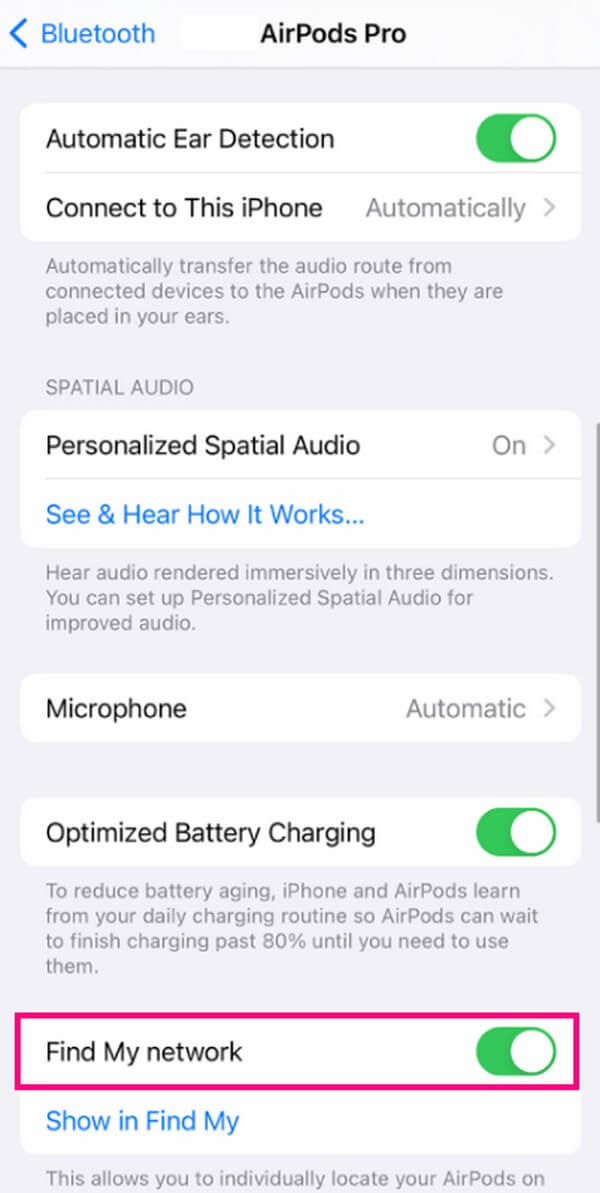
FoneLab le permite reparar el iPhone / iPad / iPod desde el modo DFU, el modo de recuperación, el logotipo de Apple, el modo de auriculares, etc. hasta el estado normal sin pérdida de datos.
- Solucionar problemas del sistema iOS deshabilitado.
- Extraiga datos de dispositivos iOS deshabilitados sin pérdida de datos.
- Es seguro y fácil de usar.
Parte 3. Cómo arreglar si no puede conectar AirPods
Si aún no puede conectar sus AirPods después de navegar por los procesos anteriores, tal vez haya un problema detrás de esta situación. Por lo tanto, es posible que deba realizar un método que pueda estar causando el problema. Y a continuación están las técnicas que preparamos para ayudarte.
Opción 1. Reiniciar iPhone
Reiniciar es una de las técnicas más básicas para solucionar pequeños problemas en un dispositivo. Ya sea que use un iPhone, Android, etc., reiniciar será una solución efectiva para permitir que sus AirPods se conecten a su iPhone con éxito. Pero como se mencionó, solo puede reparar pequeños problemas. Por lo tanto, pase a la siguiente opción si el dispositivo enfrenta un problema más grave.
Cumpla con el proceso fácil de usar a continuación para reinicia tu iPhone si no puede conectar sus AirPods después de determinar cómo conectar AirPods a otro iPhone:
Reinicie el iPhone sin un botón de inicio: presione rápidamente el botón de su iPhone Subir volumen tecla, seguida inmediatamente por la Bajar volumen llave. Luego, mantenga presionado el botón Lado durante unos segundos y suéltelo solo cuando la pantalla muestre el logotipo de Apple.
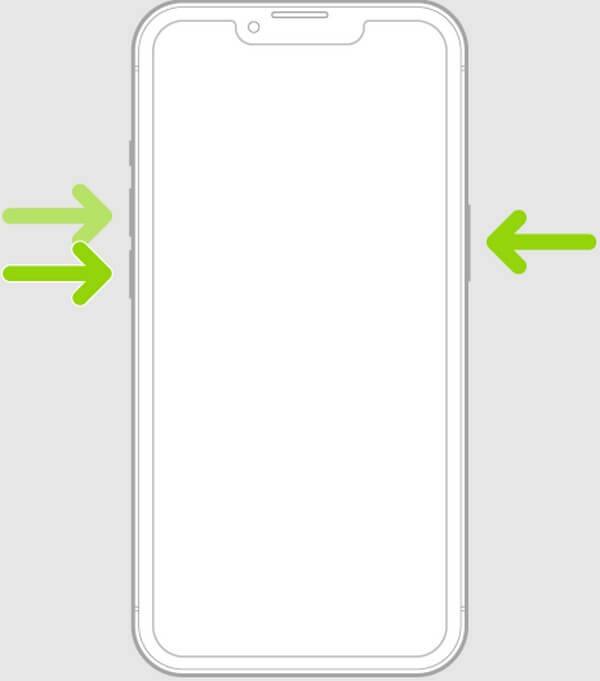
Reinicie el iPhone con un botón de inicio: mantenga presionado el botón de su iPhone Lado or Notable dependiendo de su dispositivo, junto con la Inicio tecla durante segundos. Cuando la pantalla del iPhone muestre el logotipo de Apple, suéltelo mientras se reinicia.
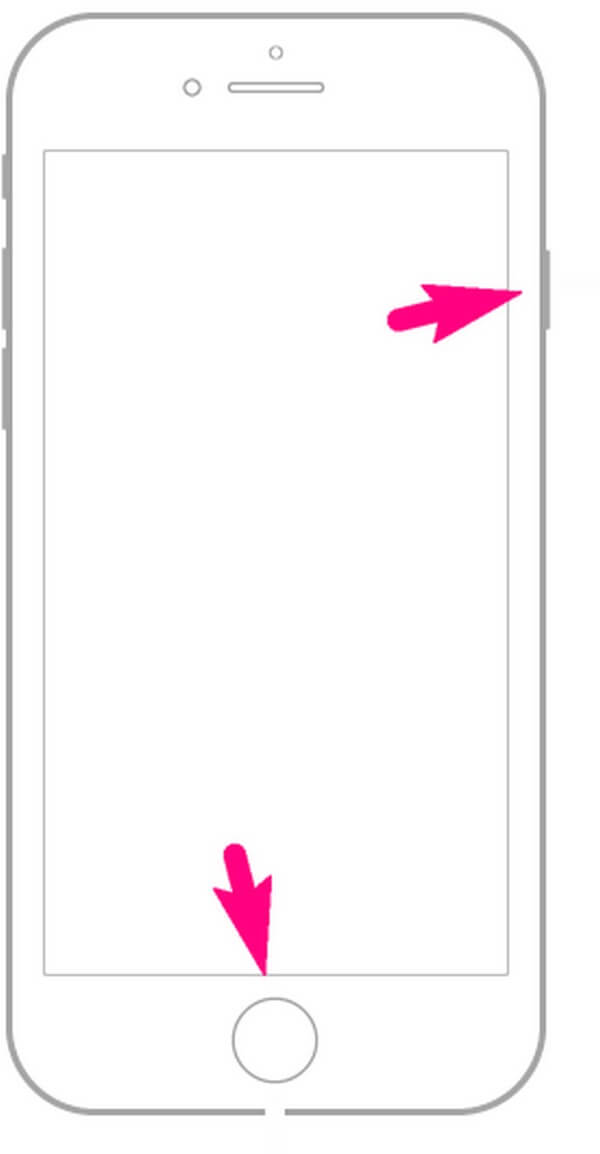
Opción 2. Utilice FoneLab iOS System Recovery
Cuando experimente problemas con el sistema iOS de su dispositivo, FoneLab iOS recuperación del sistema es la herramienta en la que puede confiar. Este programa es competente en reparar las anomalías en tu iPhone, iPad, etc. Y a diferencia de otros métodos de reparación, ofrece 2 modos de reparación: Estándar y Avanzado. Por lo tanto, tiene la libertad de elegir si desea borrar y limpiar todos los datos de su dispositivo o dejarlos como están.
FoneLab le permite reparar el iPhone / iPad / iPod desde el modo DFU, el modo de recuperación, el logotipo de Apple, el modo de auriculares, etc. hasta el estado normal sin pérdida de datos.
- Solucionar problemas del sistema iOS deshabilitado.
- Extraiga datos de dispositivos iOS deshabilitados sin pérdida de datos.
- Es seguro y fácil de usar.
Emule las instrucciones sin problemas debajo para solucionar problemas si no puede conectar sus AirPods a su iPhone con FoneLab iOS recuperación del sistema:
Paso 1El sitio web de FoneLab iOS System Recovery proporcionará el archivo de instalación de la herramienta; solo tienes que darle al Descargar gratis ficha para obtenerlo. Cuando se descargue, proceda con los permisos del programa y comience la instalación en su computadora. Una vez que haya terminado, finalmente puede iniciar la herramienta de reparación.
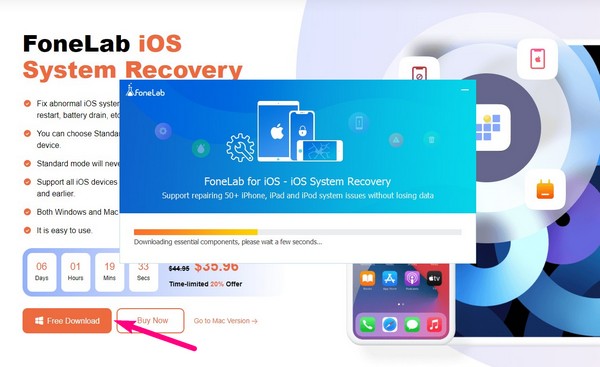
Paso 2Encuentra los Recuperación del sistema de iOS en la interfaz principal de la herramienta. Luego, haga clic en él para pasar a la siguiente pantalla que contiene listas de problemas del sistema iOS. Hacer clic Inicio en la parte inferior derecha para continuar.
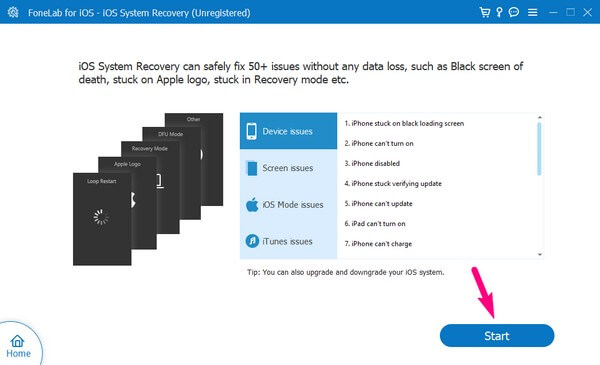
Paso 3La siguiente interfaz requerirá que vincules tu iPhone a la computadora. Use un cable lightning para permitir que el programa de reparación reconozca su dispositivo. Después de eso, seleccione su tipo de reparación preferido y asegúrese de leer atentamente sus descripciones antes de elegir. A continuación, golpea Confirmar.
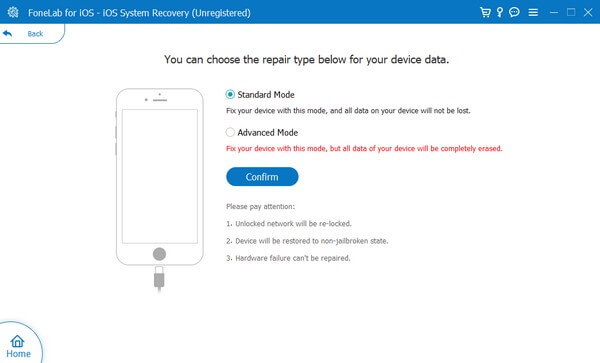
Paso 4La siguiente interfaz mostrará direcciones para diferentes versiones de iPhone o iOS. Haga clic y siga el designado para la versión de su dispositivo. Lo llevará al modo de recuperación y se descargará el firmware para solucionar el problema. Luego, repare el problema usando el firmware e intente conectar sus AirPods al iPhone nuevamente.
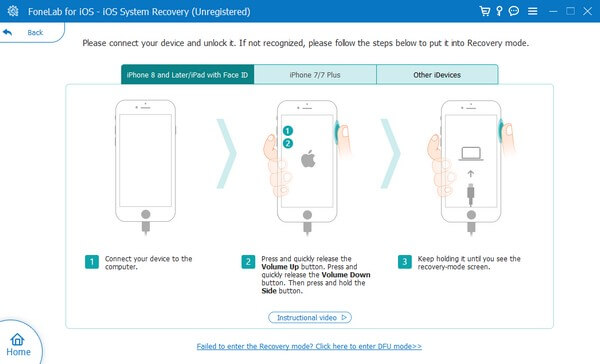
FoneLab le permite reparar el iPhone / iPad / iPod desde el modo DFU, el modo de recuperación, el logotipo de Apple, el modo de auriculares, etc. hasta el estado normal sin pérdida de datos.
- Solucionar problemas del sistema iOS deshabilitado.
- Extraiga datos de dispositivos iOS deshabilitados sin pérdida de datos.
- Es seguro y fácil de usar.
Parte 4. Preguntas frecuentes sobre Cómo conectar AirPods a iPhone
1. ¿Por qué mis AirPods no se conectan al iPhone?
Es posible que sus AirPods se hayan quedado sin batería y primero debe volver a colocarlos en el estuche de carga. Después de cargar durante un tiempo, intente conectarlos nuevamente y vea si funciona. Otras posibles razones incluyen una versión de iOS desactualizada o un problema en su dispositivo o sistema iOS.
2. ¿Qué significa la luz naranja de mis AirPods?
La luz naranja de los AirPods generalmente significa que la batería está baja. Por lo tanto, significa que es hora de cargar su estuche AirPod para que se llene nuevamente. Mientras tanto, si está parpadeando, puede deberse a un problema general de conectividad.
Esperamos que conecte con éxito sus AirPods al iPhone con las técnicas que incluimos en el artículo anterior. Para resolver más problemas con el dispositivo, visite el FoneLab iOS recuperación del sistema .
FoneLab le permite reparar el iPhone / iPad / iPod desde el modo DFU, el modo de recuperación, el logotipo de Apple, el modo de auriculares, etc. hasta el estado normal sin pérdida de datos.
- Solucionar problemas del sistema iOS deshabilitado.
- Extraiga datos de dispositivos iOS deshabilitados sin pérdida de datos.
- Es seguro y fácil de usar.
